这位小伙伴说他有 1000个 员工,而且员工的学习来自人事系统的数据导出,如何能够筛选出每个员工的最高学历的数据呢?
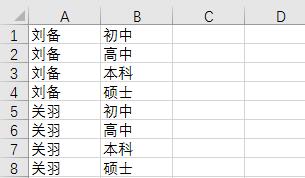
解决思路:利用排序将每个员工的学历最高的那条的信息排在最前面,然后利用删除重复项的功能吧剩余的记录删除即可。
具体操作如下:
本例的难点,如何将将每个员工的学历最高的那条的信息排在最前面?这就是需要用到自定义排序功能。在自定义排序前,首先需要搞定自定义的序列是什么?这里有个快捷的方法,利用删除重复项,快速得到自定义的单个序列。看动图操作:
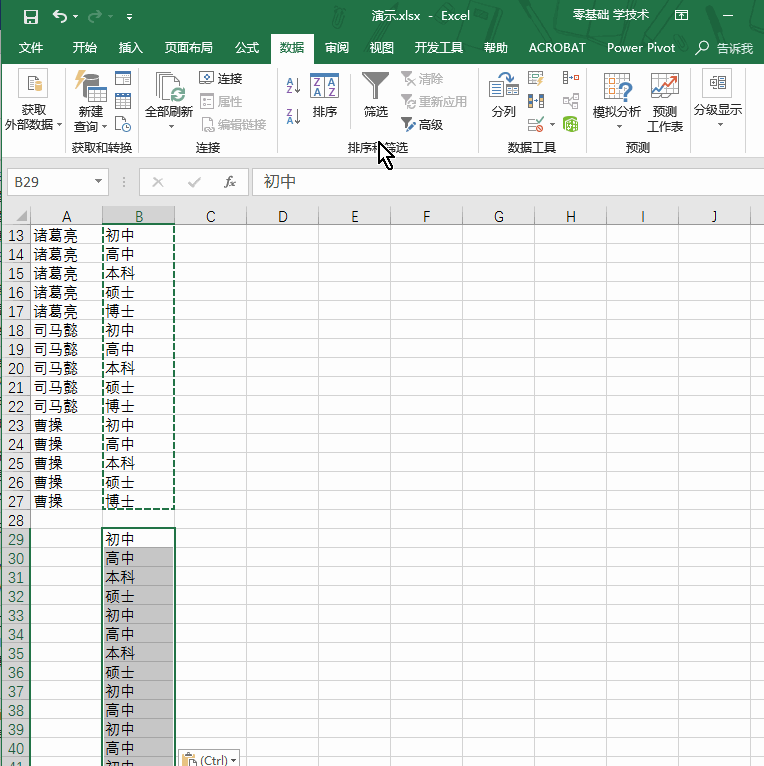
删除重复项后,我们知道这个表里的学历只有“初中、高中、本科、硕士、博士”五项,接着将这
五项,按学历从高到底录入序列里。具体看动图操作。
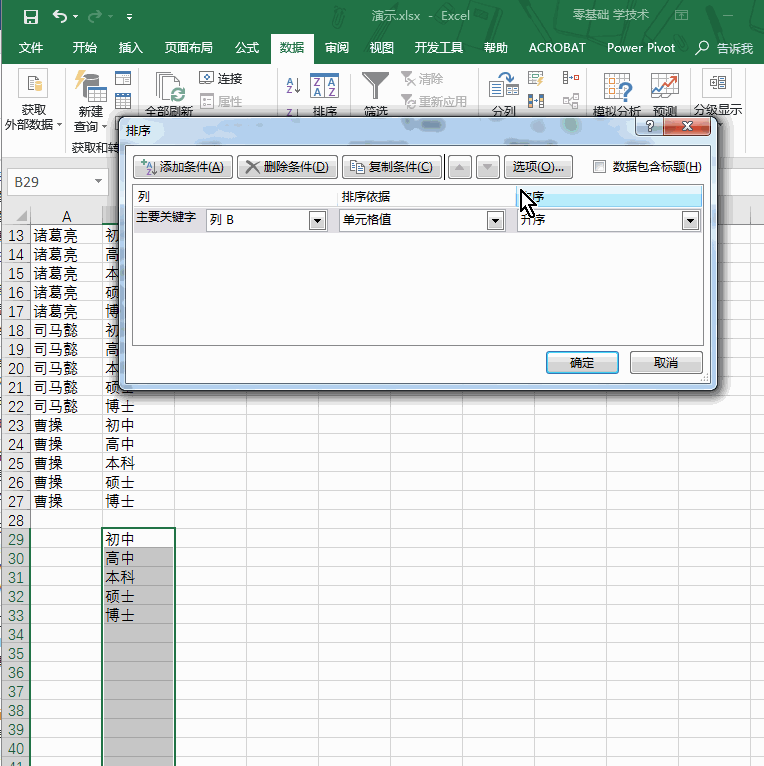
接着就可以利用排序功能进行排序,首先按员工姓名进行排序,然后在按学历大小(自定义)排序。具体操作如下:
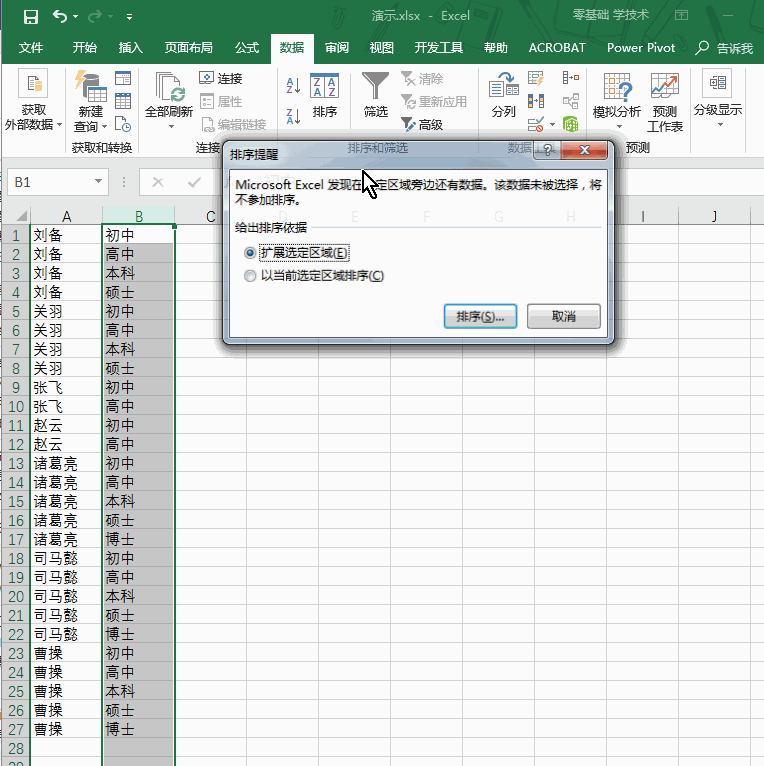
排完序后的结果如下,每个员工的学历最前面。看下图结果(注意看箭头部分)
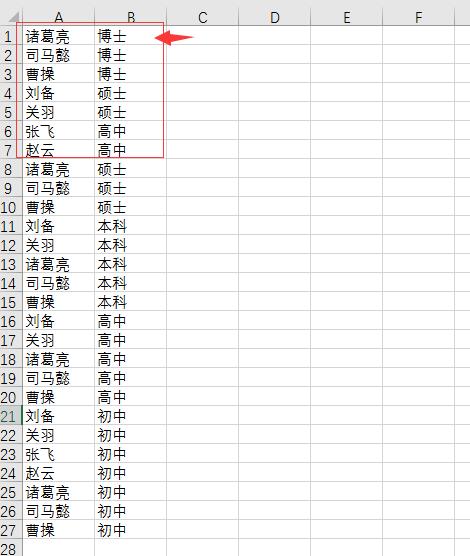
最后一步,利用删除重复项这个功能,保留学历最高的记录。点击“数据-删除重复项”,注意只勾选“姓名”字段,这样的删除重复项默认保留“姓名”的第一条记录,而正好第一条记录又是学历最高的。删除后,就是需要的数据效果:
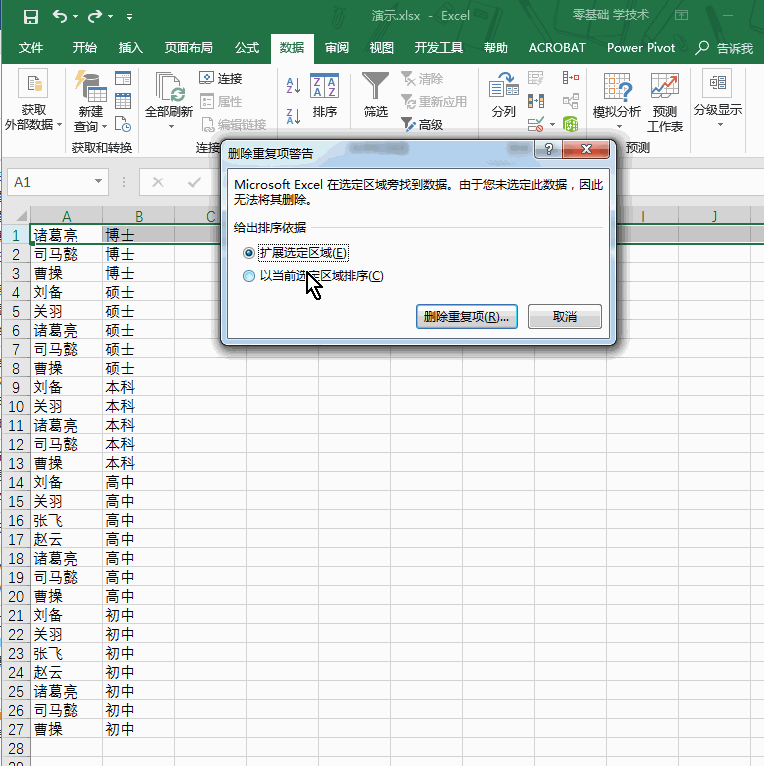
总结:“自定义排序+删除重复项”是解决此类问题的黄金搭档,注意删除重复项的“妙用”!

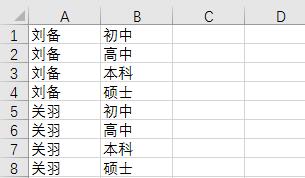
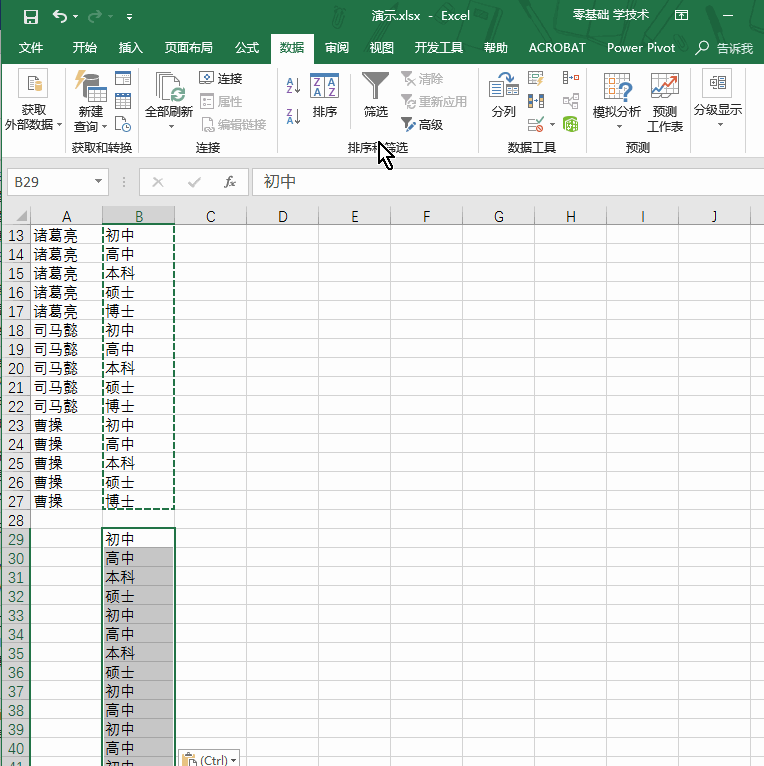
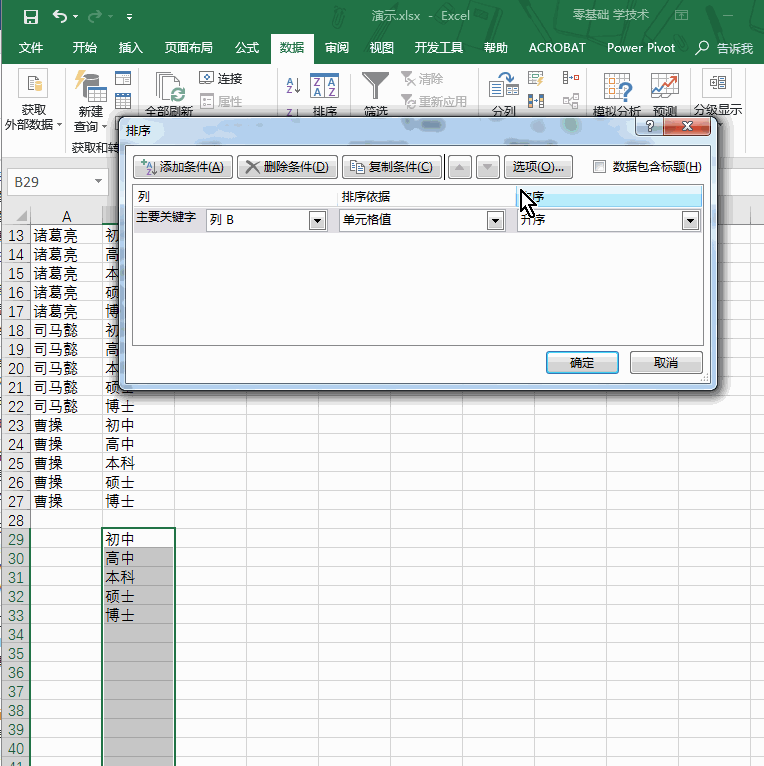
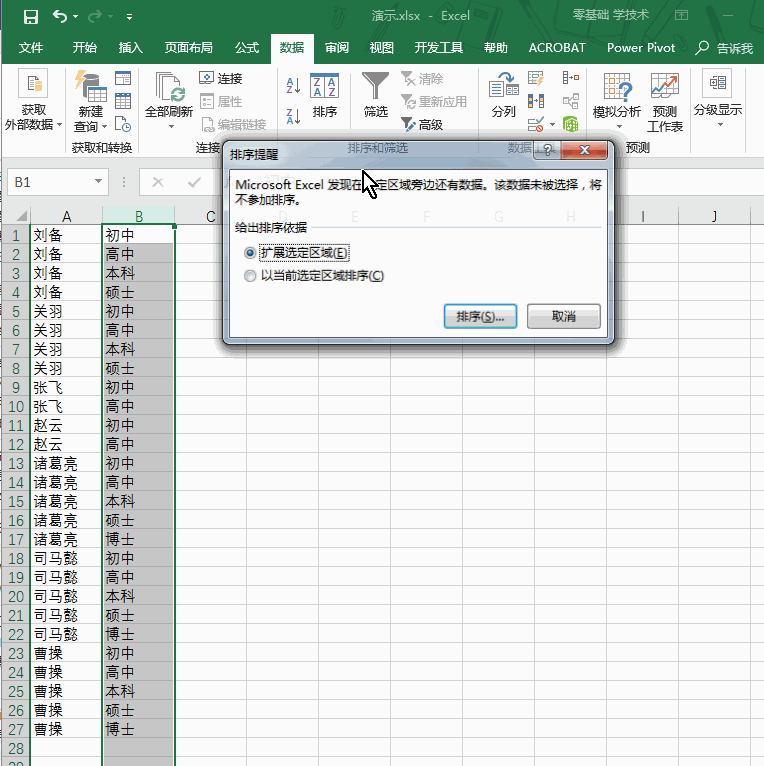
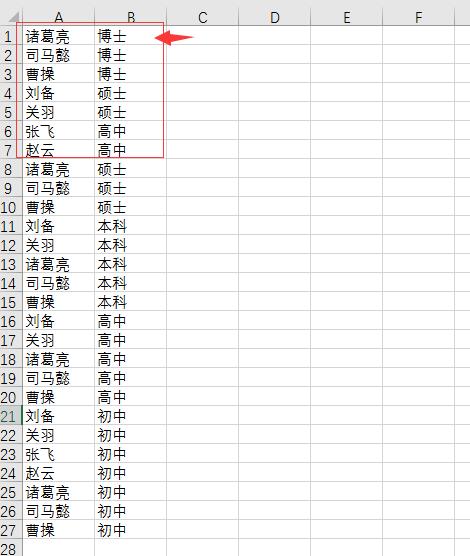
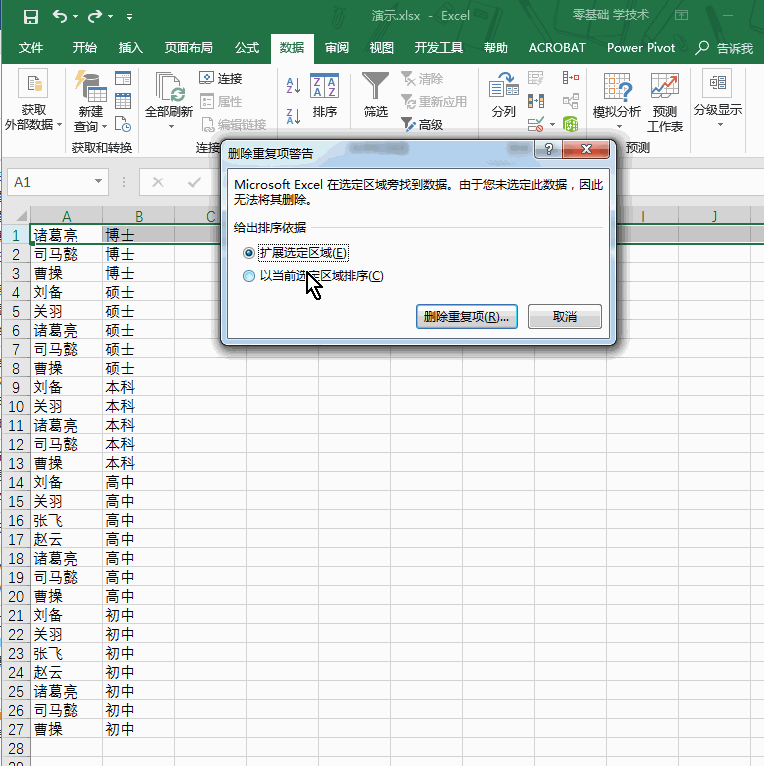
 最新文章
最新文章 相关阅读
相关阅读 最新专题
最新专题
